AirPrint
Με το AirPrint, μπορείτε να εκτυπώσετε χωρίς να εγκαταστήσετε το πρόγραμμα οδήγησης εκτυπωτή. Μπορείτε να εκτυπώσετε με το AirPrint από τα iPhone, iPad και iPod touch σας. Αυτή η ενότητα περιγράφει μια σύνοψη του ArPrint και των βασικών ρυθμίσεών του.
Σχετικά με το AirPrint
Το AirPrint είναι μια λειτουργία που σας επιτρέπει να εκτυπώνετε με ευκολία από το Mac σας. Μπορείτε να εκτυπώσετε με το AirPrint από τα iPhone, iPad και iPod touch σας. Οι κινητές συσκευές και τα Mac μπορούν να ανιχνεύσουν αυτή τη συσκευή αυτόματα.
Με το AirPrint, μπορείτε να εκτυπώσετε με ευκολία φωτογραφίες, email, ιστοσελίδες, κ.λπ. που προβάλλονται στην οθόνη με 2 ή 3 πατήματα στην οθόνη.
Για να χρησιμοποιήσετε αυτή τη λειτουργία, θα πρέπει να συνδέσετε αυτή τη συσκευή και ένα Mac μέσω ενσύρματου LAN, ασύρματου LAN ή καλωδίου USB.
Για λεπτομέρειες σχετικά με το AirPrint, επισκεφθείτε την ιστοσελίδα της Apple.
Ρύθμιση του AirPrint
Συνδέστε αυτή τη συσκευή στο ίδιο δίκτυο με την κινητή συσκευή.
Συνδέστε αυτή τη συσκευή και την κινητή συσκευή μέσω σημείου πρόσβασης ασύρματου LAN ή απευθείας με ενσύρματο LAN (Λειτουργία AP).
Συνδέστε αυτή τη συσκευή και το σημείο πρόσβασης μέσω ασύρματου LAN (Υποδομή) ή ενσύρματου LAN.
Για να συνδεθείτε μέσω ασύρματου LAN (Υποδομή), ορίστε το εκ των προτέρων.
Όταν συνδέεστε μέσω ενσύρματου LAN, συνδέστε αυτή τη συσκευή στο σημείο πρόσβασης με ένα καλώδιο LAN.
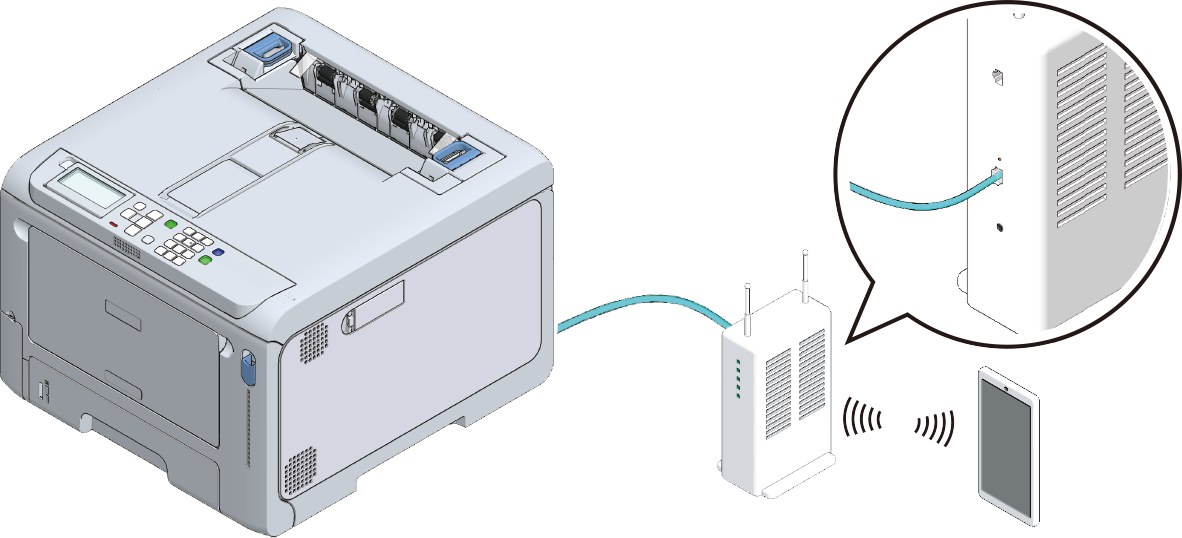
Για να συνδεθείτε μέσω ασύρματου LAN (Λειτουργία AP), ορίστε το εκ των προτέρων.

- Όταν χρησιμοποιείται από Mac, συνδέστε αυτή τη συσκευή στο Mac.
- Κατά την εκτύπωση μέσω Airprint, ορίστε το από την κινητή συσκευή.
Προχωρήστε στο «Εκτύπωση με AirPrint».
Καταχώρηση αυτής της συσκευής σε Mac
Όταν χρησιμοποιείτε το AirPrint για πρώτη φορά, καταχωρήστε αυτή τη συσκευή στο Mac σας.
- Ενεργοποιήστε αυτή τη συσκευή και τον υπολογιστή.
- Συνδέστε αυτή τη συσκευή και τον υπολογιστή μέσω ασύρματου ή ενσύρματου LAN.
- Επιλέξτε [System Preferences (Προτιμήσεις συστήματος)] από το μενού Apple.
- Κάντε κλικ στο [Printers & Scanners (Εκτυπωτές & Σαρωτές)].
- Κάντε κλικ στο [+ (+)] και έπειτα κάντε κλικ στο [Add Printer or Scanner (Προσθήκη εκτυπωτή ή σαρωτή)].
- Επιλέξτε το [OKI-C650-****** (OKI-C650-******)] και κάντε κλικ στο [Add (Προσθήκη)].
- Βεβαιωθείτε ότι αυτή η συσκευή εμφανίζεται στο [Printer (Εκτυπωτής)] και ότι το [C650-AirPrint (C650-AirPrint)] εμφανίζεται στο [Type (Τύπος)].
- Κλείστε το [Printers & Scanners (Εκτυπωτές & Σαρωτές)].
Εκτύπωση με AirPrint
Όταν χρησιμοποιείτε το AirPrint σε Mac, καταχωρήστε αυτή τη συσκευή στο Mac εκ των προτέρων.
Εκτύπωση από συσκευή iOS
- Ανοίξτε το αρχείο που θέλετε να εκτυπώσετε.
- Πατήστε το (Λειτουργία).
Πατήστε το (Εκτύπωση).
Εμφανίζεται το όνομα μοντέλου του εκτυπωτή που χρησιμοποιούταν προηγουμένως στο ίδιο δίκτυο.

- Όταν εκτυπώνετε για πρώτη φορά ή όταν εμφανίζεται ένα όνομα μοντέλου άλλο από αυτή τη συσκευή, επιλέξτε αυτή τη συσκευή στο Βήμα 4.
Πατήστε [Print (Εκτύπωση)] για να επιλέξετε αυτή τη συσκευή.
Εμφανίζονται οι λειτουργίες που υποστηρίζονται από αυτή τη συσκευή.- Ορίστε επιλογές.
- Πατήστε το [Print (Εκτύπωση)].
Εκτύπωση από Mac
- Ανοίξτε το αρχείο που θέλετε να εκτυπώσετε.
- Επιλέξτε το [Print (Εκτύπωση)] από το μενού [File (Αρχείο)].
- Επιλέξτε το [OKI-C650-****** (OKI-C650-******)] από το [Print (Εκτύπωση)].
- Ορίστε επιλογές.
- Κάντε κλικ στο [Print (Εκτύπωση)].

